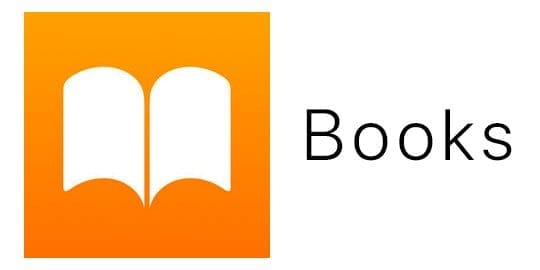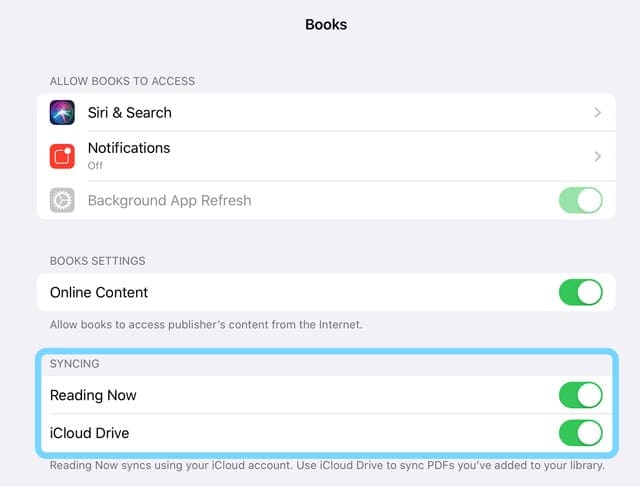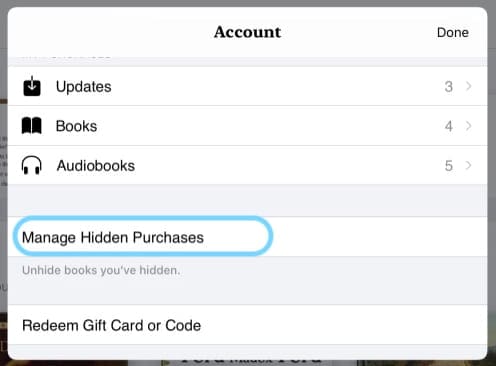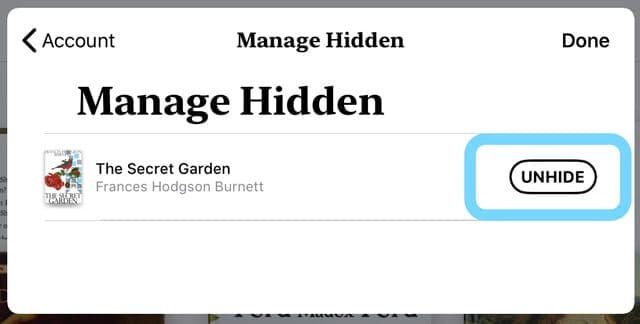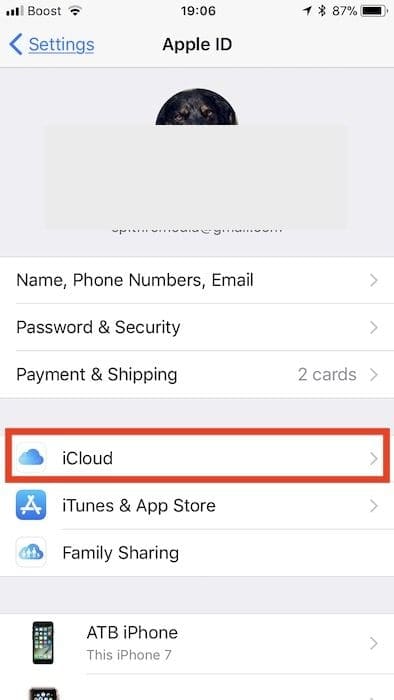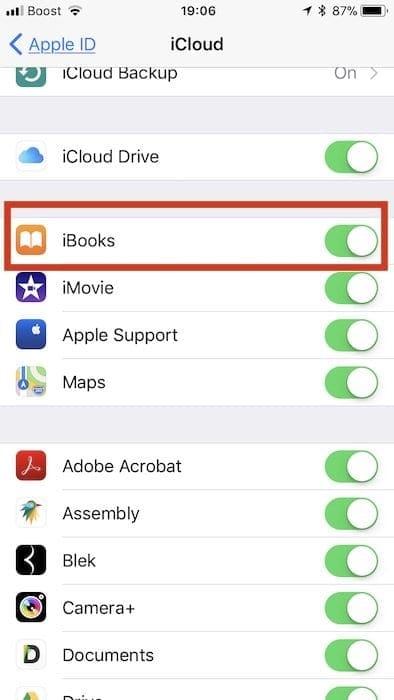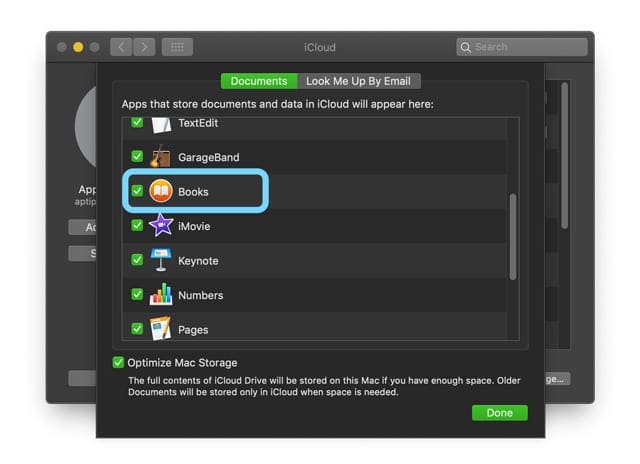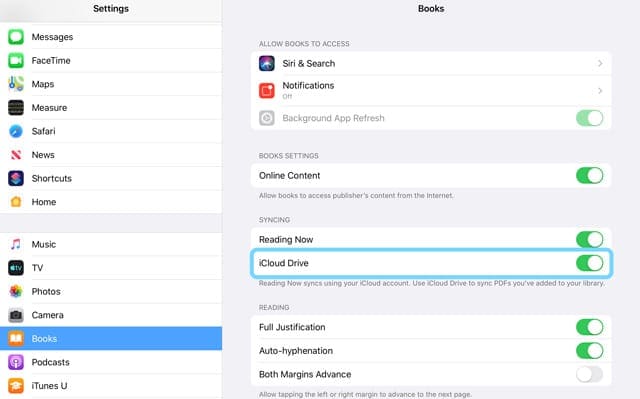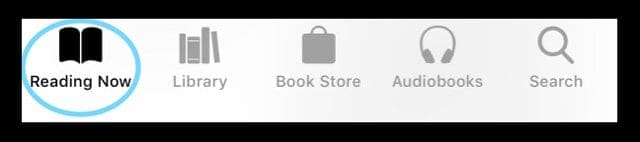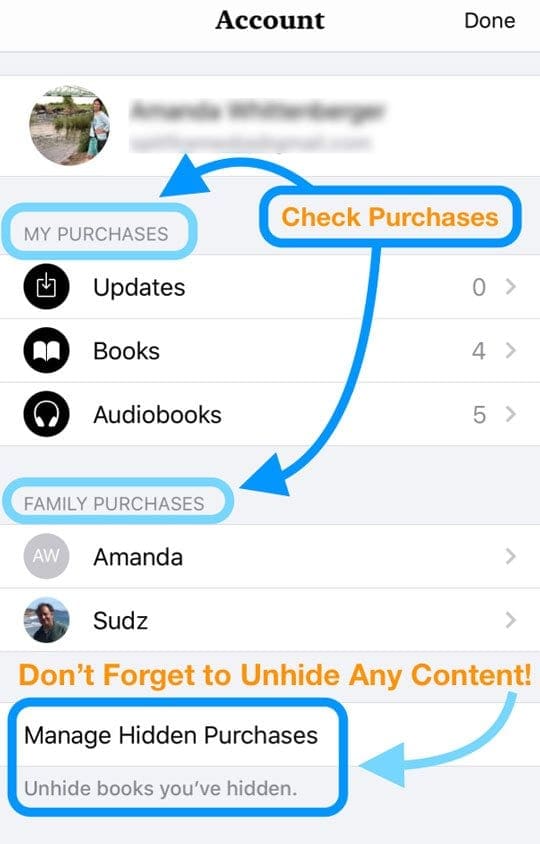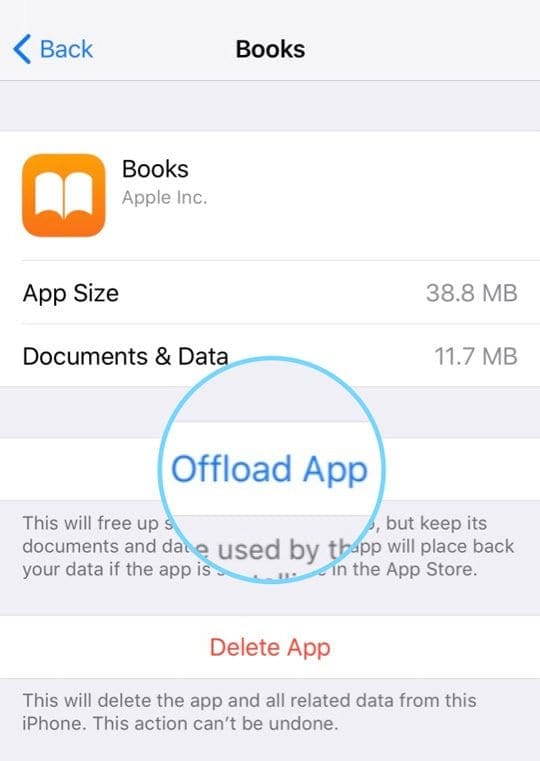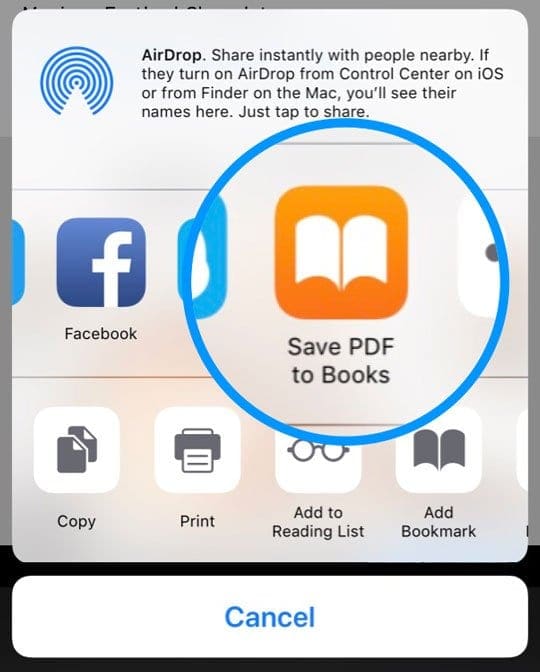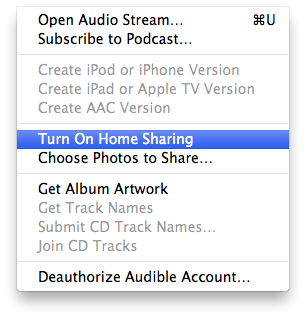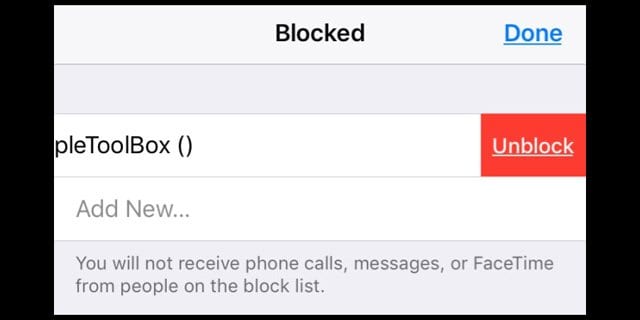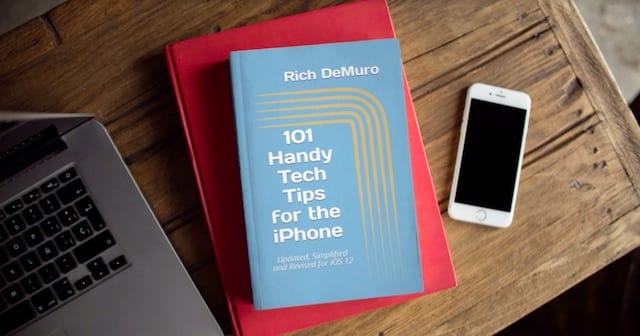Книги Apple или iBooks, отсутствующие после последнего обновления, как исправить
В этой статье показано, как восстановить недостающий контент с помощью iCloud, шаг за шагом. Если вам случится сделать резервную копию содержимого своих Книг / iBooks с помощью iTunes на своем компьютере, вы можете попытаться восстановить содержимое из резервной копии iTunes и проигнорировать остальную часть этой статьи.
Быстрые советы 
Следуйте этим быстрым советам, чтобы Apple Books (iBooks) снова заработала после обновления.
- Проверьте свой Apple ID или войдите со своим Apple ID
- Включите книги и iCloud Drive в настройках iCloud для своего Apple ID.
- Убедитесь, что вы включили iCloud Drive и «Чтение сейчас» в «Настройки»> «Книги» и убедитесь, что iCloud Drive включен.
- Включите Книги в настройках iCloud (или выключите, а затем включите)
- Откройте Apple Books на другом iDevice или Mac (если доступно) – посмотрите, не вызывает ли это синхронизацию.
- Выгрузите приложение “Книги” и переустановите его.
- Принудительно перезагрузите устройство
- Отключить настройки синхронизации
СТАТЬИ ПО ТЕМЕ
iBooks теперь называется Apple Books 
Если вы используете iOS 12 или новее, Apple переименовала iBooks в Apple Books (или просто Books) – это то же самое приложение, только с другим именем!
Найдите все свои книги и старый контент!
Не знаете, как получить доступ ко всем вашим книгам, PDF-файлам и другим документам, хранящимся в iBooks?
Найдите свои старые книги, щелкнув вкладку «Библиотека» в нижней части интерфейса приложения Apple Books. 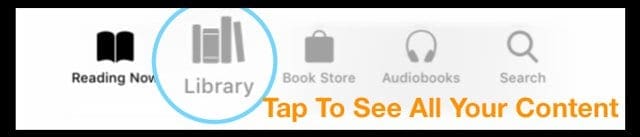
Apple Books или iBooks, отсутствующие после последнего обновления, шаги по восстановлению
Подтвердите свой Apple ID
Это звучит достаточно просто, но иногда мы выполняем вход с другим идентификатором Apple ID или позволяем кому-либо использовать наше устройство, выполнив вход со своим идентификатором Apple ID.
Поэтому сначала проверьте свой Apple ID, перейдя в Приложение настроек и убедитесь, что указанный Apple ID действительно тот, на котором должны быть ваши Apple Books!
Проверьте настройки синхронизации
Есть несколько мест, где можно настроить синхронизацию для Apple Books. Итак, давайте убедимся, что они включены.
- Идти к Настройки> Apple ID> iCloud> включить Книги (iBooks) и включите iCloud Drive
- Далее перейдите к Настройки> Книги и включите оба Читаю сейчас и iCloud Drive

Скрытые книги не отображаются в вашей библиотеке или в iCloud. Итак, первое, что нужно сделать, это проверить, нет ли книг, которые вы могли спрятать по своему выбору или случайно.
Показывать книги на iPhone, iPad или iPod
- Откройте приложение “Книги” и коснитесь Читаю сейчас
- Коснитесь значка профиля или своей фотографии, затем выберите «Управление скрытыми покупками».

- Если будет предложено, войдите со своим Apple ID.
- Найдите элементы, которые хотите показать, и коснитесь Показать рядом с предметом

Принудительная повторная синхронизация книг с iCloud
- Нажмите на Настройки> Профиль учетной записи Apple ID на вашем iPhone / iPad и убедитесь, что вы используете правильный Apple ID

- Нажмите на iCloud и прокрутите вниз до раздела с заголовком «ПРИЛОЖЕНИЯ, ИСПОЛЬЗУЮЩИЕ ICLOUD».
- Найдите здесь значок «Книги / iBooks» и переведите его в положение «выключено», нажав на ползунок.

- Выключите и перезагрузите iPad / iPhone.
- Нажмите на Настройки> Профиль учетной записи> iCloud> Книги (iBooks) и верните настройку на «ВКЛ»
- открыто Настройки> Книги> и включите оба Читаю сейчас и iCloud Drive
- Перейдите на главный экран и запустите приложение “Книги”. Если вы видите сообщение с просьбой подтвердить, хотите ли вы включить iCloud, подтвердите этот выбор. Теперь вы должны увидеть пропавшие книги и PDF-файлы в приложении “Книги”.
Откройте Apple Books на другом устройстве или Mac
Если у вас есть несколько устройств Apple, например iPad, iPod или Mac, попробуйте открыть Apple Books на другом устройстве.
Многие читатели обнаружили, что после открытия Apple Books на другом устройстве Apple с включенной синхронизацией Книг (или iBooks) их пропавшие книги и даже PDF-файлы снова появились!
Убедитесь, что вы входите в Книги на своем Mac или дополнительных устройствах iOS с тем же Apple ID.
Убедитесь, что Apple Books синхронизируется с iCloud:
- На вашем Mac: выберите Меню Apple> Системные настройки> iCloud. Включите iCloud Drive и нажмите «Параметры», затем установите флажок «Книги».

- В приложении “Книги” на Mac выберите Книги> Настройки > Общие и включи Синхронизация коллекций, закладок и выделений на разных устройствах
- На вашем iDevice: перейдите в Настройки> Профиль Apple ID> iCloud (или Настройки> iCloud), включите iCloud Drive и Книги. Затем перейдите к Настройки> Книги и включите iCloud Drive.

Проверьте хранилище iBooks на вашем iDevice
Чтобы проверить, нажмите на Настройки> Общие> Хранилище iPhone.
Подождите несколько секунд, а затем прокрутите вниз, пока не найдете Книги.
Коснитесь Книги / iBooks и убедитесь, что в строке «Документы и данные» отображается фактическое использование хранилища.
В этом разделе указано, было ли содержимое ваших Книг успешно загружено на ваше iУстройство. 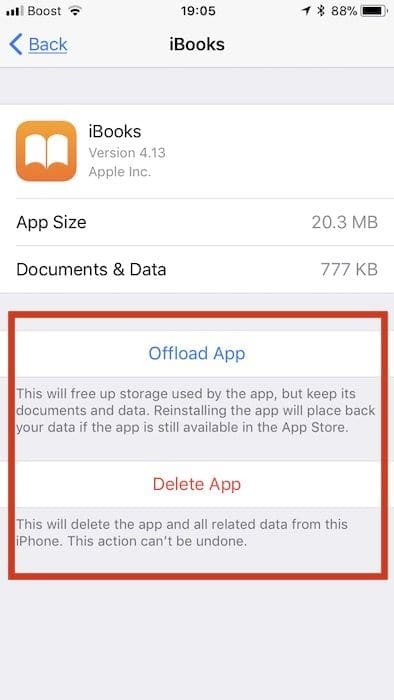
Если вы обнаружите, что документы и данные показывают, что iPhone или iPad использует хранилище устройства для хранения вашего контента, но вы не можете увидеть его в приложении «Книги», вы также можете попробовать «Выгрузить приложение», А затем переустановите приложение.
Это может показаться нелогичным, но иногда удаление приложения, а затем его повторная установка с последующей загрузкой из iCloud может восстановить недостающий контент.
Найдите свои покупки Apple Books
- Откройте приложение Apple Books
- Нажмите вкладку “Читаю сейчас” внизу

- Коснитесь значка вашего профиля в правом верхнем углу.

- Ищите свой контент в разделах «Мои покупки» и «Семейные покупки» – и не забудьте также показать все покупки!

Найдите покупки книг
Если вы ранее покупали книги, вы можете открыть приложение «Книги / iBooks», и внизу есть вкладка «Куплено».
Нажмите на эту вкладку, и вы сможете повторно загрузить свои предыдущие покупки на свое устройство.
Прочтите руководство Apple по синхронизации iBooks, как это белая бумага есть несколько дополнительных советов от Apple.
Если вы забыли создать резервную копию книг и или не можете найти ее в своих покупках, вам может потребоваться связаться с яблоко и попросите их разрешить вам повторную загрузку.
Книги открываются, а потом сразу закрываются?
Если ваше приложение «Книги» отказывается оставаться открытым, сначала следуйте совету, чтобы выгрузить iBooks из своего iDevice.
Эта функция iOS 11+ удаляет приложение, НО сохраняет все ваши данные и документы на вашем устройстве. При переустановке приложение также автоматически обновляется до последней версии.
Чтобы разгрузить, перейдите в «Настройки»> «Основные»> «Хранилище iPhone (iPad)»> и прокрутите список приложений, пока не найдете «Книги».
- Нажмите «Книги», а затем нажмите «Выгрузить приложение».

- После завершения перезагрузите устройство, нажав кнопку питания.
- После перезапуска вернитесь в то же меню настроек и на этот раз нажмите «Переустановить приложение».
- После переустановки снова перезагрузите устройство
- Затем проверьте Книги. Если проблема не исчезла, снова загрузите приложение и выполните принудительный перезапуск.
- Как только вы выгрузите книги, перезагрузите устройство, нажав и удерживая кнопку питания, а затем выключите
- Когда ваше устройство перезагрузится, вернитесь в то же меню настроек и нажмите Переустановите приложение
- После переустановки перезагрузите устройство снова.
- Затем проверьте Книги. Если проблема не исчезла, выполните еще один принудительный перезапуск.
Выполните принудительный перезапуск
- На iPhone 6S или более ранней версии, а также на всех iPad с кнопками «Домой» и iPod Touch одновременно нажмите «Домой» и «Питание», пока не увидите логотип Apple.
- Для iPhone 7 или iPhone 7 Plus: нажмите и удерживайте боковую кнопку и кнопку уменьшения громкости не менее 10 секунд, пока не увидите логотип Apple.

- На iPad без кнопки «Домой» и на iPhone 8 или новее: нажмите и быстро отпустите кнопку увеличения громкости. Затем нажмите и сразу отпустите кнопку уменьшения громкости. Наконец, нажмите и удерживайте боковую кнопку, пока не увидите логотип Apple.

Отключить настройки синхронизации книг
Некоторые читатели сообщают, что отключение iBooks Setting Sync Bookmarks and Notes решает эту проблему.
Для Apple Books
- Идти к Настройки> Книги> Синхронизация> и выключи Читаю сейчас & iCloud Drive
Для iBooks
- Идти к Настройки> iBooks> и выключить Синхронизировать закладки и заметки
- Другое предложение – отключить синхронизацию коллекций, подождать 20 секунд или около того, а затем снова включить. Идти к Настройки> iBooks> и отключите (и позже) синхронизацию коллекций.
Затем попробуйте снова открыть книги / iBooks.
Если вы привыкли использовать параметр «Открыть в» для сохранения PDF-файлов и файлов в Книги или iBooks, а теперь обнаружите, что он отсутствует в Safari после последнего обновления iOS, это потому, что параметр «Открыть в Книгах / iBooks» немного изменился – теперь это использует кнопку «Поделиться» и является опцией на вашем листе общего доступа iOS! 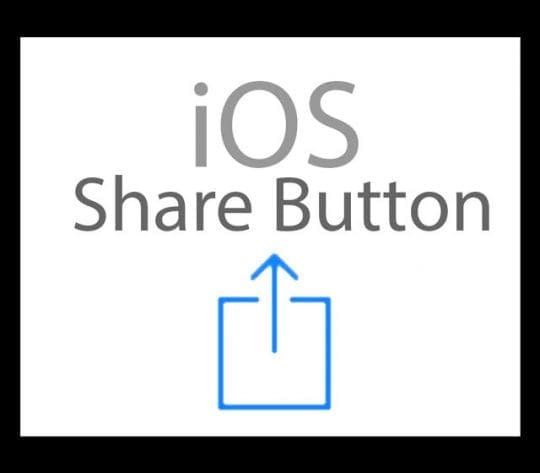
При работе в Safari посмотрите в нижнее меню и, чтобы сохранить PDF-файл или другой файл в Книгах / iBooks, нажмите кнопку «Поделиться листом» (квадрат со стрелкой вверх), а затем найдите Копировать / Сохранить в Книгах / iBooks в меню действий. 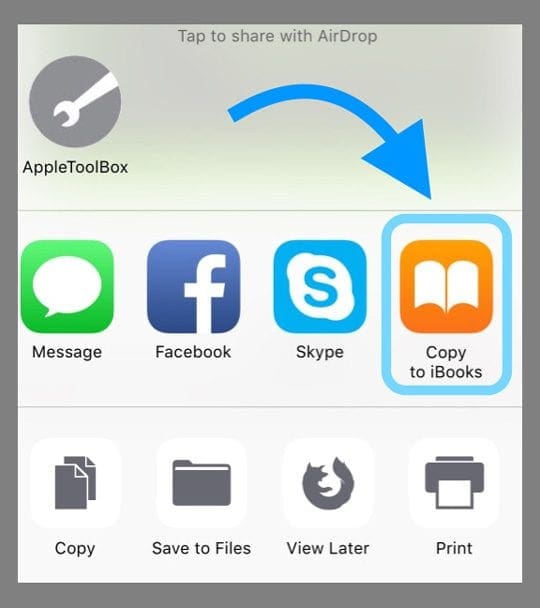
Если вы по-прежнему не видите Книги или iBooks, нажмите кнопку «Еще…» и посмотрите, есть ли переключатель для книг.
Недовольны обновлением Apple iBooks и Apple Books?
Рассматривать оставить отзыв Apple о вашем опыте (ах)! Этот сайт отзывов – лучший способ поделиться своим мнением и уникальным пользовательским опытом с командой разработчиков Apple.
Советы читателям 
- Это единственное решение, которое сработало у меня после обновления до iOS 12.1. Пришлось полностью стереть устройство и все восстановить. Прошло несколько часов, но, наконец, это сработало!
- Включите iCloud Drive для книг в Настройки> Книги> iCloud Drive. Затем в настройках iCloud убедитесь, что iCloud Drive включен, а книги включены через Настройки> Профиль Apple ID> iCloud> Прокрутите вниз и убедитесь, что iCloud Drive и Книги включены (зеленый). Если у вас несколько устройств, выполните эти проверки на каждом устройстве, подключенном к одному и тому же Apple ID.